Aujourd'hui je vais vous parler de la seule modification sans aucun intérêt qu'on affectionne particulièrement quand on veut paraitre geek :-) Je faisait ce genre de modification sous windows 98 déjà, ça ne me rajeunit pas.
Bref amis lecteur allons ensemble customiser la fenêtre " Informations système générales ". Nous nous contenterons de modifier les informations suivantes :
- Les informations de l'OS (Operating System)
- Le logo windows
- Le logo et les informations du constructeur
Pour ce tuto j'utilise :
- Windows 8.1
- Reshack 3.6.0
- Des icônes libres glanées sur le net
- Et comme toujours une sauvegarde systématique avant toutes modifications
1 - Les informations de l'OS
Lorsque vous demandez les infos systèmes voici la fenêtre que vous obtenez :
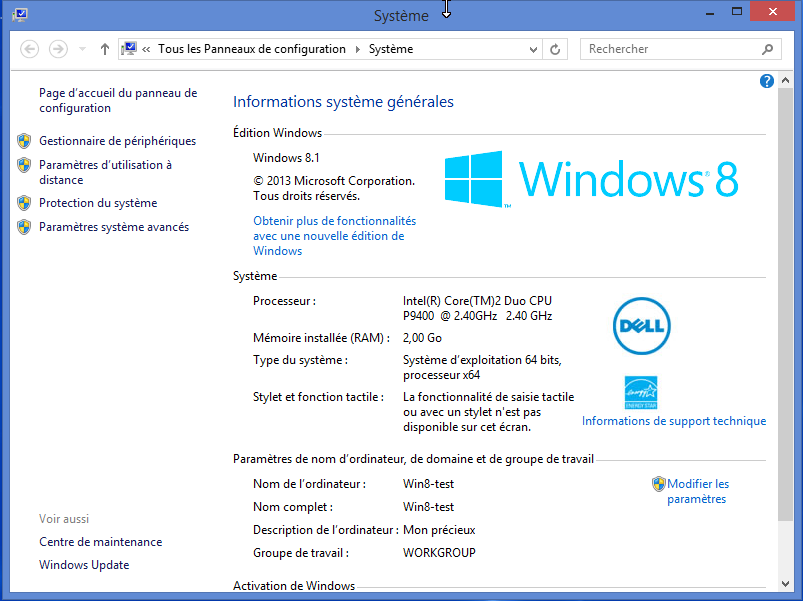

Une fois installé, lancez le logiciel puis ouvrez ce fichier :
C:\WINDOWS\Branding\Basebrd\fr-FR\basebrd.dll.mui
Si vous ne voyez pas le fichier, sélectionner " All files (*.*) " dans le " Types de fichiers ".
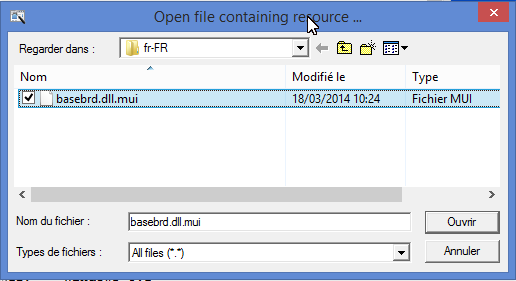
String Table\1\1036
Cliquez sur " 1036 " et vous obtenez ceci :
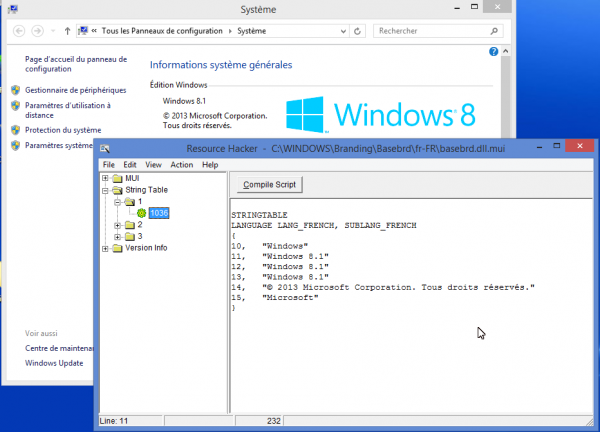
Et voilà le résultat :
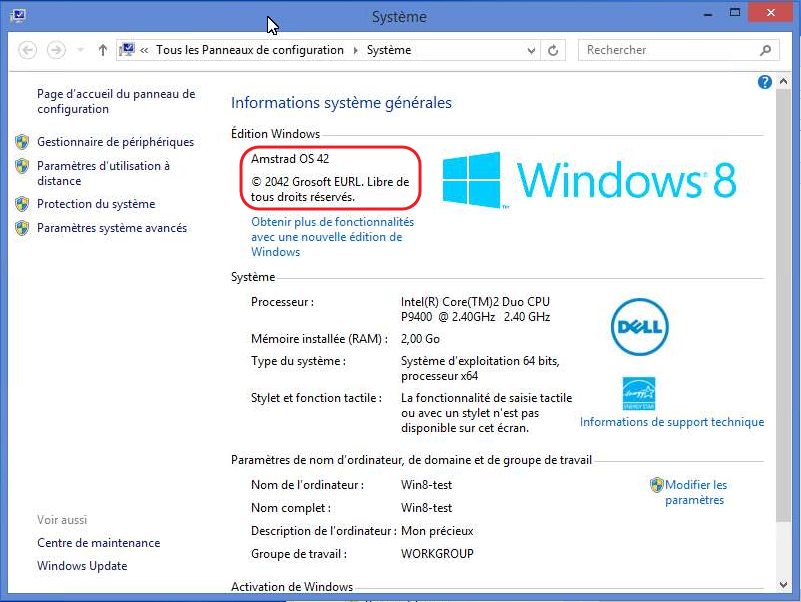
Toujours à l'aide de ResHack ouvrez ce fichier :
C:\WINDOWS\Branding\Shellbrd\Shellbrd.dll
Vous aurez besoin de modifier 3 clés contenues dans le dossier Bitmap pour changer ce logo. Le logo doit-être au format BMP en 120*120 pixels et situé dans le dossier C:\WINDOWS.
Développez l'arborescence \Bitmap\1050\, clique-droit sur 1033 et sélectionnez " Replace Resource... ".
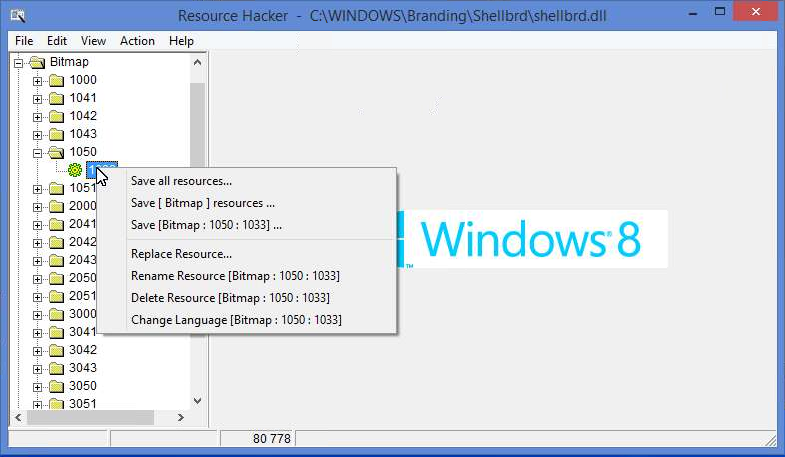
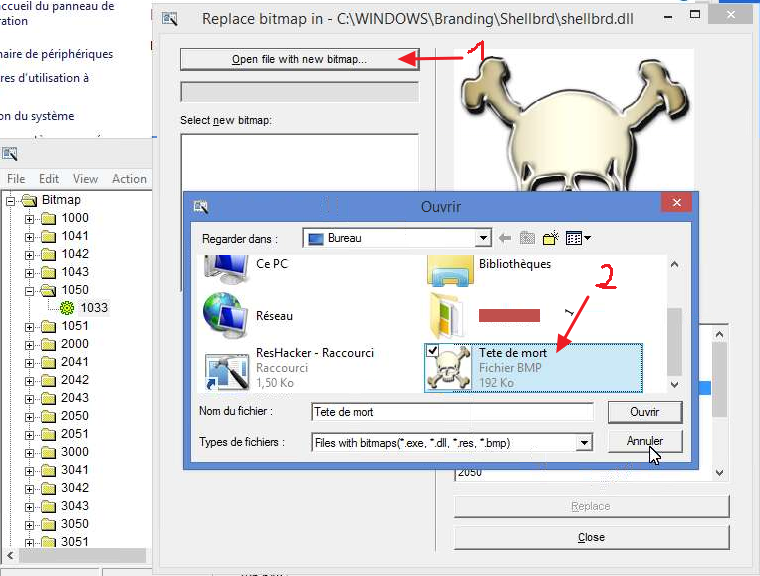
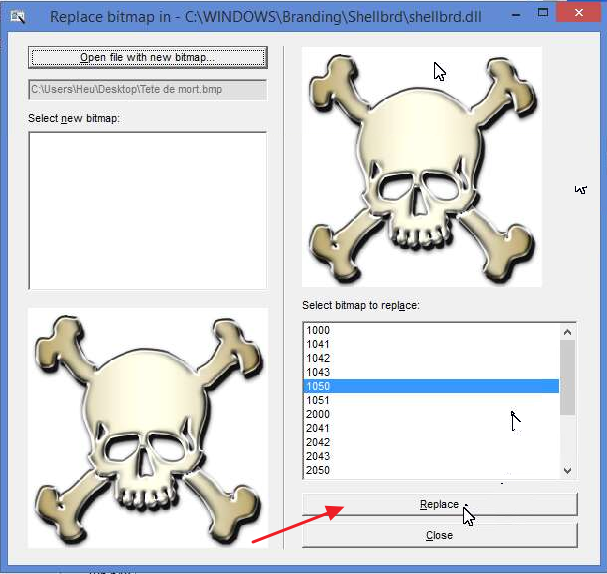
Résultat :
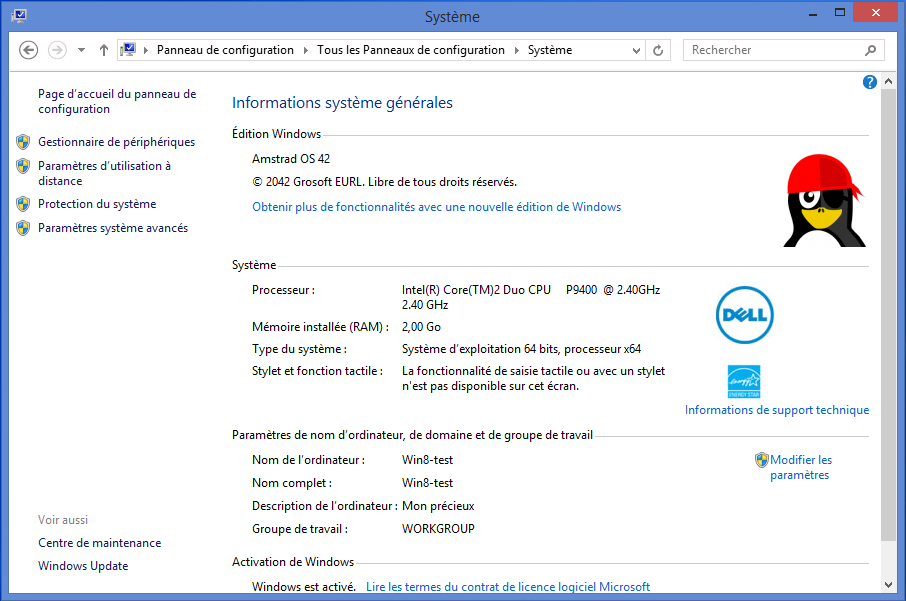


HKEY_LOCAL_MACHINE\SOFTWARE\Microsoft\Windows\CurrentVersion\OEMInformation
Si vous avez une version OEM de windows alors il ne vous reste plus qu'à modifier les clés adéquates, sinon il vous faudra créer dans cette ruche au moins les clés suivantes :
Pour cela, clic-droit puis " Nouveau ", " Valeur chaîne ".
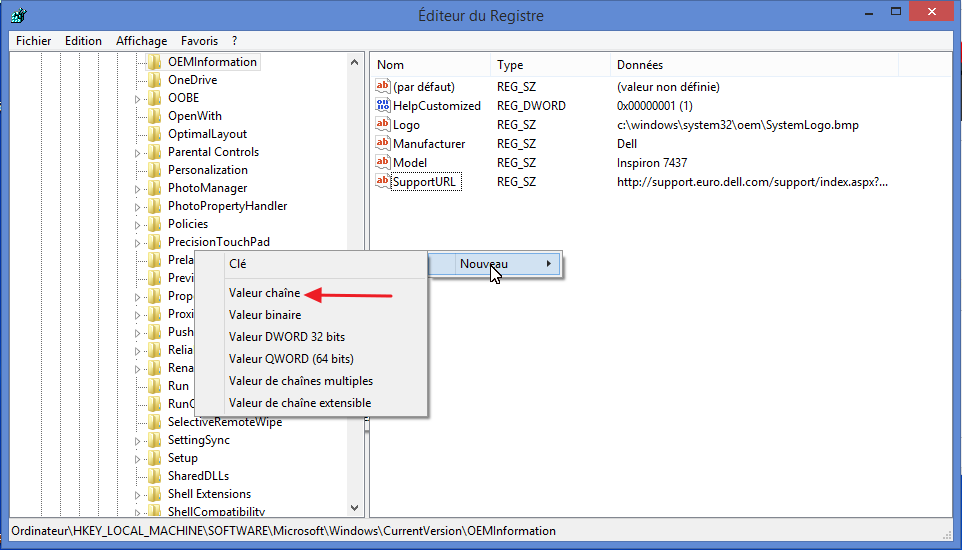
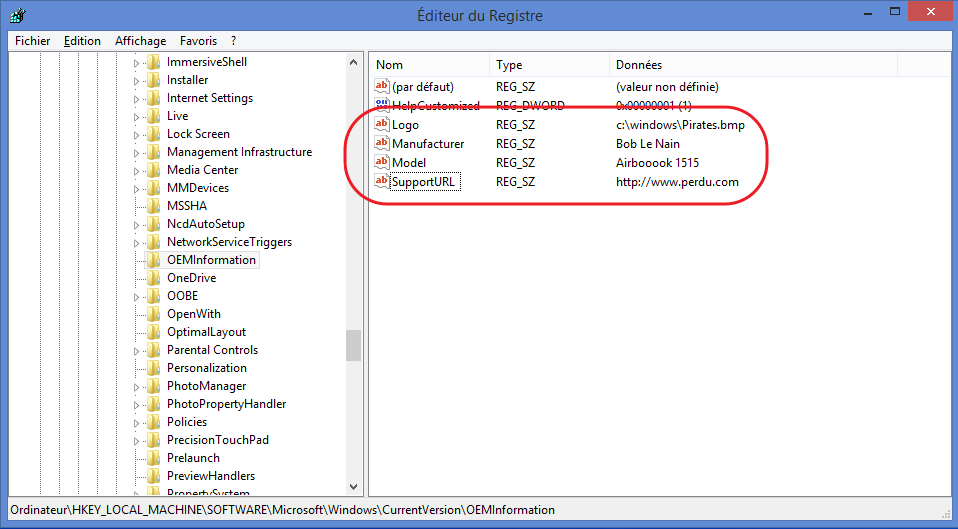
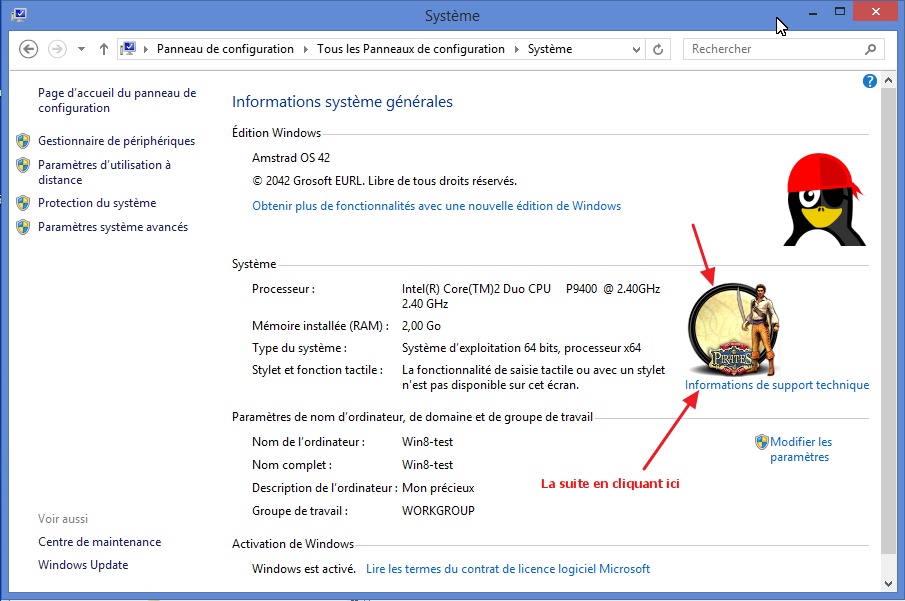
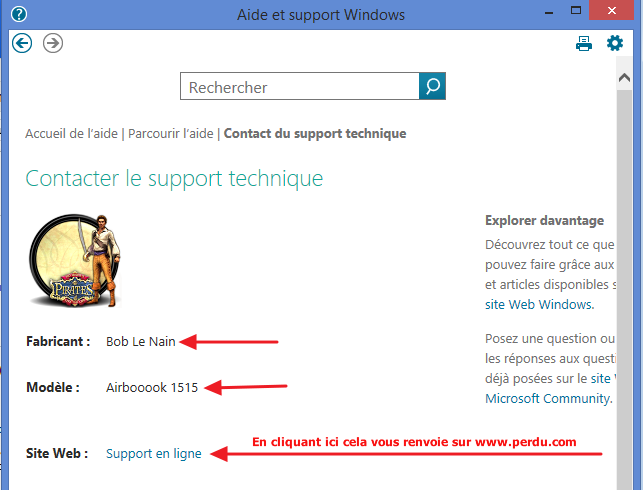
Et vous comment avez-vous customisé votre précieux ?

